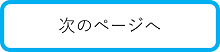アクセス端末制限/設定(職員)
職員IDに対して、アクセス端末制限の利用申込とアクセスキーを発行・設定します。
利用申込
①「セキュリティ管理」をクリック
②アクセス端末制限の「職員一覧」をクリック
③「利用申込」をクリック
(a)一括操作
複数名に対して、一括で操作ができます。
④対象者と料金を確認し、「利用申込を確定する」をクリック
※申込当月は解約できません。翌月2日以降に解約できます。
利用申込が完了しました。
アクセスキーの発行
①「「アクセスキー」を発行する」をクリック
②内容を確認し、「発行する」をクリック
(b)端末名
複数のアクセスキーを発行する場合は「パソコン」「スマートフォン」など、判別できる文言を入れてください。
(c)「アクセスキー設定用ページ」のURLをメールで送信する
アクセスキーを発行すると、アクセスキーを設定するための「アクセスキー設定用ページ」が用意されます。
「アクセスキー設定用ページ」のURLを、職員にメールにて送信できます。
(d)アクセスキーの発行と同時に「制限」を「有効」にする
「有効」にすると、アクセスキー発行と同時に制限がかかり、アクセスキーを設定した端末・ブラウザ以外からはMyKomonへアクセスできなくなります。
すぐにアクセスキーを設定できない場合は一旦チェックを外し、アクセスキーの設定が完了後、制限を「有効」に変更してください。
詳細は、アクセス端末制限/発行状況・追加・解約をご覧ください。
アクセスキーの発行が完了しました。
(b)端末名
複数のアクセスキーを発行する場合は「パソコン」「スマートフォン」など、判別できる文言を入れてください。
(c)「アクセスキー設定用ページ」のURLをメールで送信する
アクセスキーを発行すると、アクセスキーを設定するための「アクセスキー設定用ページ」が用意されます。
「アクセスキー設定用ページ」のURLを、職員にメールにて送信できます。
(d)アクセスキーの発行と同時に「制限」を「有効」にする
「有効」にすると、アクセスキー発行と同時に制限がかかり、アクセスキーを設定した端末・ブラウザ以外からはMyKomonへアクセスできなくなります。
すぐにアクセスキーを設定できない場合は一旦チェックを外し、アクセスキーの設定が完了後、制限を「有効」に変更してください。
詳細は、アクセス端末制限/発行状況・追加・解約をご覧ください。
アクセスキーの発行が完了しました。
アクセスキーの設定
職員自身で、アクセスキーの設定をします。
アクセスを許可したい端末・ブラウザで操作してください。
①メールに記載されている、アクセスキー設定用ページのURLをクリック
②MykomonのユーザIDとパスワードを入力し、「アクセスキーを設定する」をクリック
アクセスキーの設定が完了しました。
※アクセスキーは端末・ブラウザごとに発行が必要です。
アクセスキー設定用ページのURLをメールで送信しなかった場合
アクセスキーの発行本数をクリックすると、アクセスキー設定用ページのURLを確認できます。
職員へURLをお伝えいただき、アクセスキーを設定してください。